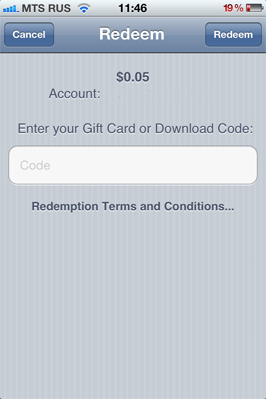Pentru referință. Există două tipuri de magazine de magazine Apple - pentru Europa și SUA. Pentru ei, aceleași aplicații au fost dezvoltate, dar există programe specifice concepute special pentru cumpărătorii americani și europeni.
Mai întâi, accesați "Setări":
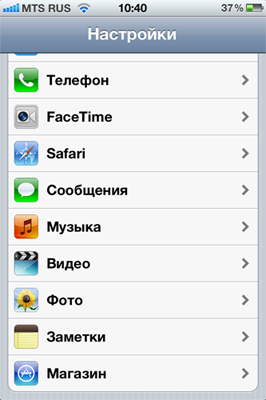
Apoi - în meniul "Shop":
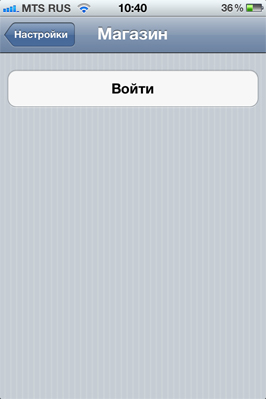
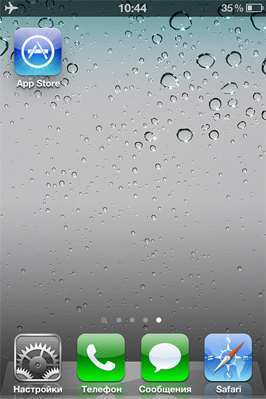
În el găsim orice aplicație gratuită (de exemplu, în partea de sus a tabelului 25, sus gratuită):
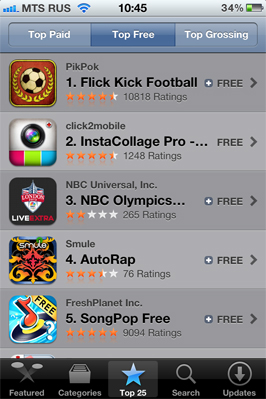
Faceți clic pe aplicația dorită și accesați descrierea detaliată a programului:
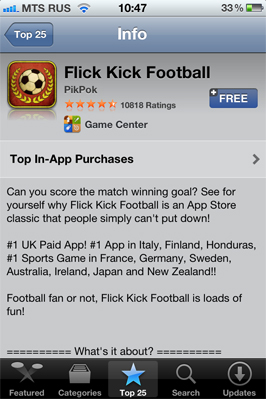
În colțul din partea de sus este statutul prețului de aplicare - gratuit (gratuit). Dați clic pe pictogramă și se schimbă în aplicația de instalare. Un alt clic, iar meniul contextual apare:
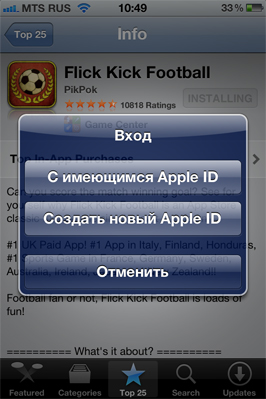
Faceți clic pe "Creați un nou ID Apple". După aceea, pe ecran va apărea meniul de înregistrare cu selecția țării:
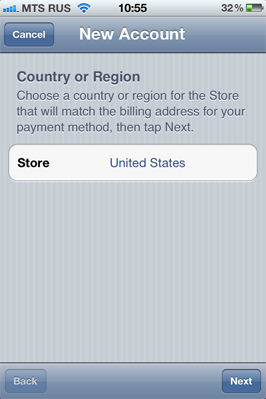
Faceți clic pe fila "Țară sau regiune" din meniul derulant selectați "Rusia". Apoi dați clic pe "Finalizați" și pe "Următorul":
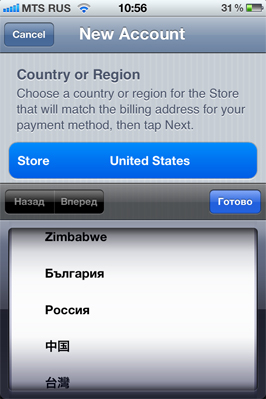
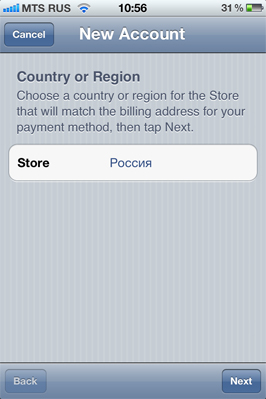
După aceasta, va apărea textul cu acordul de licență. Îl defilați și, în partea de jos, apăsăm pe "Accept":
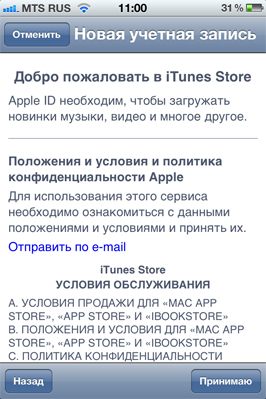
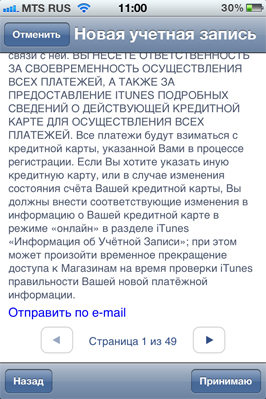
În fereastra de tip pop-up, faceți clic pe "Accept":
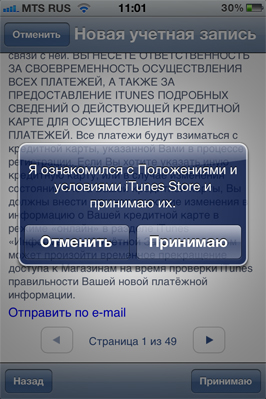
Apoi începe procedura de înregistrare, în care este necesar să se completeze toate câmpurile goale:
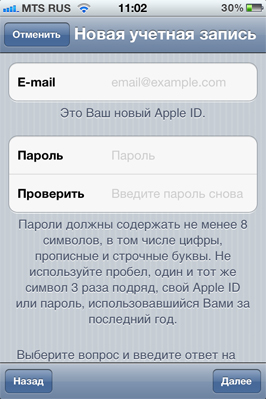
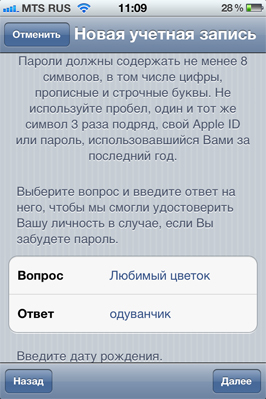
Introduceți data nașterii.
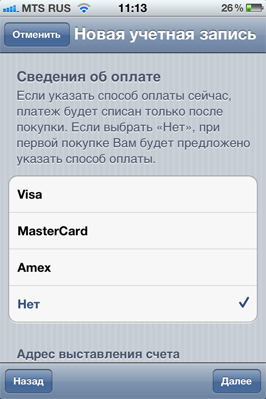
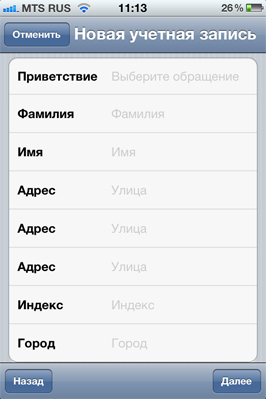
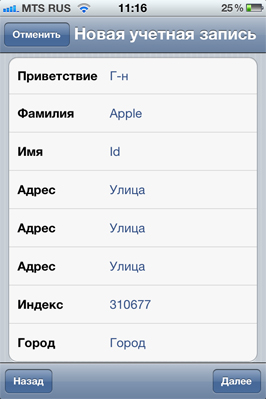
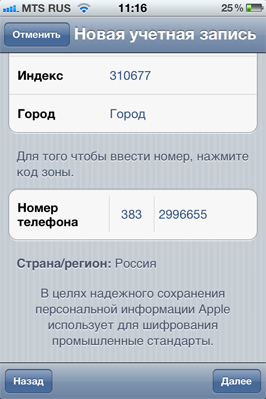
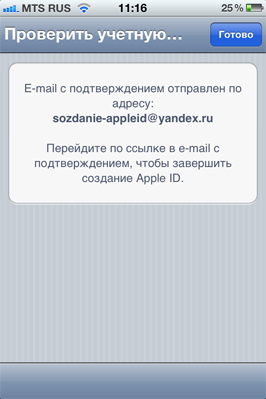
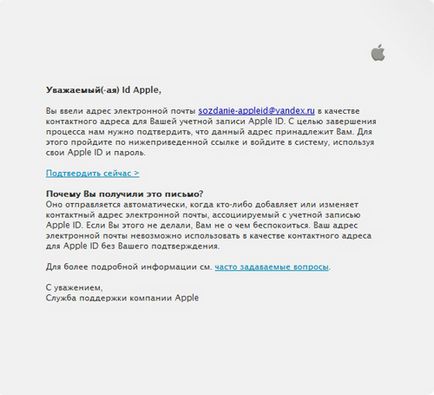
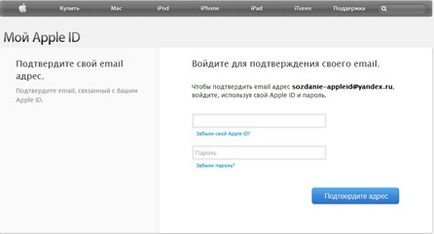
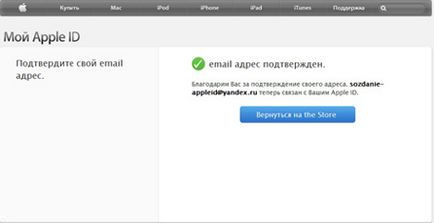
Deci, înregistrarea ID-ului Apple fără card este completă.
Cum să creați un ID Apple fără carte. am dat seama. Acum hai să vorbim despre cum să legați o carte bancară la ea.
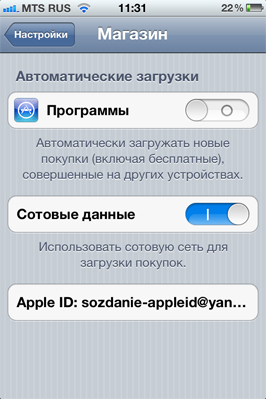
Parcurgem intrările în partea de jos, unde pe un fundal alb este scris: "Apple ID":
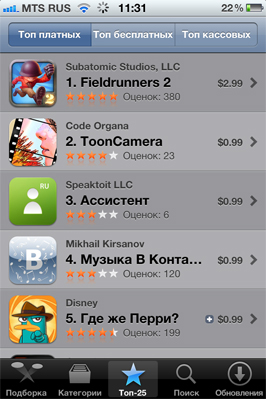
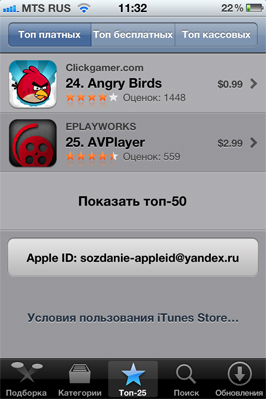
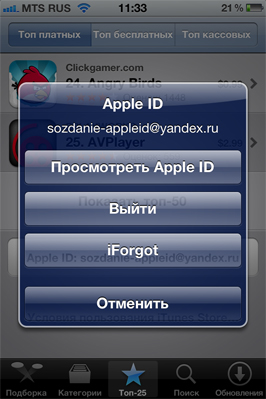
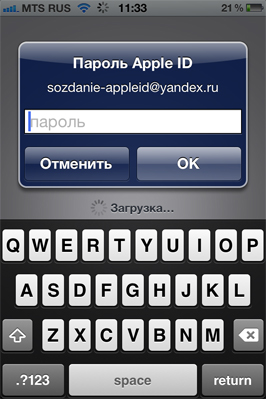
Faceți clic pe fila "Informații de plată":
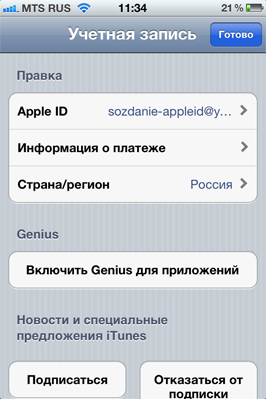
Alegeți tipul cardului dvs. bancar:
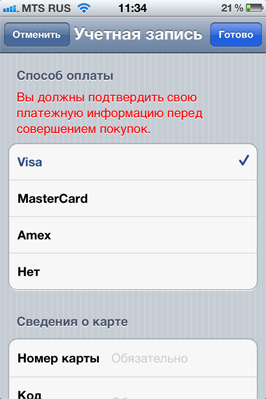
Acum trebuie să completați câmpurile cu informațiile:
- numărul cardului;
- cod de securitate;
- data expirării.
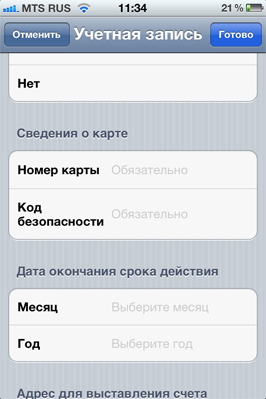
După aceea, 1 dolar este retras din card. Nu vă faceți griji - el va fi returnat în cont în aproximativ o lună.
Totul este gata - înregistrarea completă a ID-ului Apple. Acum puteți utiliza Apple Store la maxim, cumpărați diverse aplicații și plătiți cu card bancar.
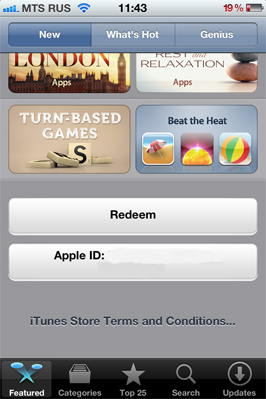
Apăsăm pe el. După aceea, va apărea fereastra pentru introducerea numărului cărții cadou iTunes: